GIMPの「フィルター」メニュー内の「汎用」のサブメニューにある「コンボリューション行列」は、数字の配列を変えるだけであらゆるフィルターを作り出せる。
選択範囲がある場合は、選択範囲内に適用する。選択範囲がないときは、アクティブレイヤー全体に適用する。
コンボリューション行列
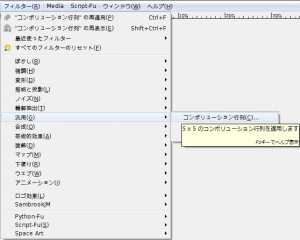
GIMPの「フィルター」メニュー内の「汎用」のサブメニューに、「コンボリューション行列」はある。
「フィルター⇒汎用⇒コンボリューション行列」をクリックすると、「コンボリューション行列」ダイアログが現れる。
「コンボリューション行列汎用」ダイアログ
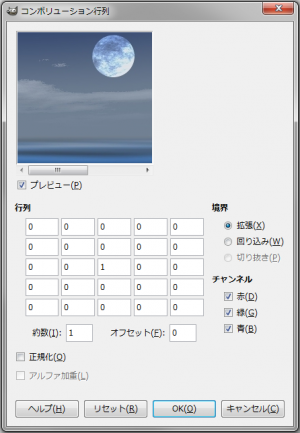
5×5の25マスあるが、使うのは3×3の9マス位…、というか、「コンボリューション行列」自体、ごくわずかの人しか使わないのではないだろうか。
「コンボリューション行列」使用例

右の画像に、「フィルター⇒汎用⇒コンボリューション行列」を、各設定で使用すると…
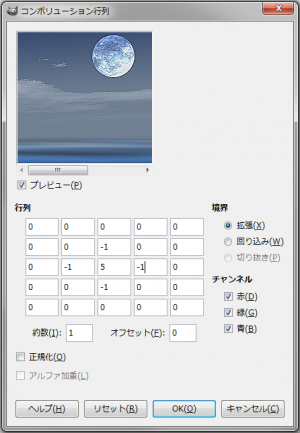
シャープにする。

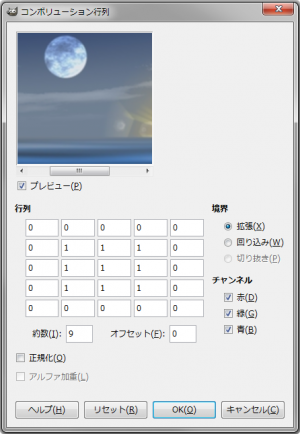
ぼかす。

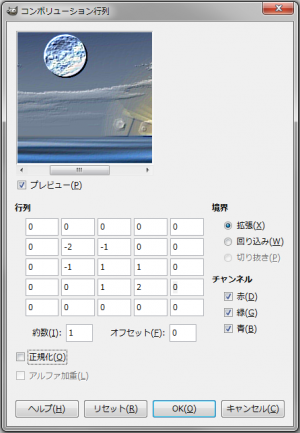
エンボス加工する。


選択範囲に適用。